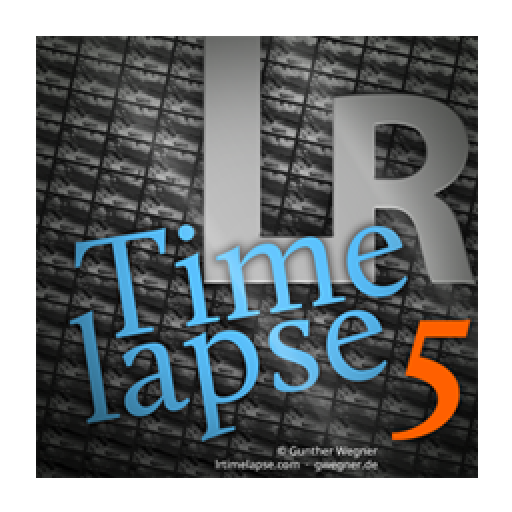
LRTimelapse for Mac(延时摄影渲染工具)附破解补丁
v5.0.8破解版英文Mac OS 10.12
(913)小编点评:
导读:
若您是延时电影后期制作人或是业余爱好者,那么这款LRTimelapse可以很好的帮助您完成制作。LRTimelapse配合 AdobeLightroom、Adobe camera raw 和 Adobe After Effects 等程序制作延时摄影,为时间流逝编辑,关键帧,分级和渲染提供了最全面的解决方案。
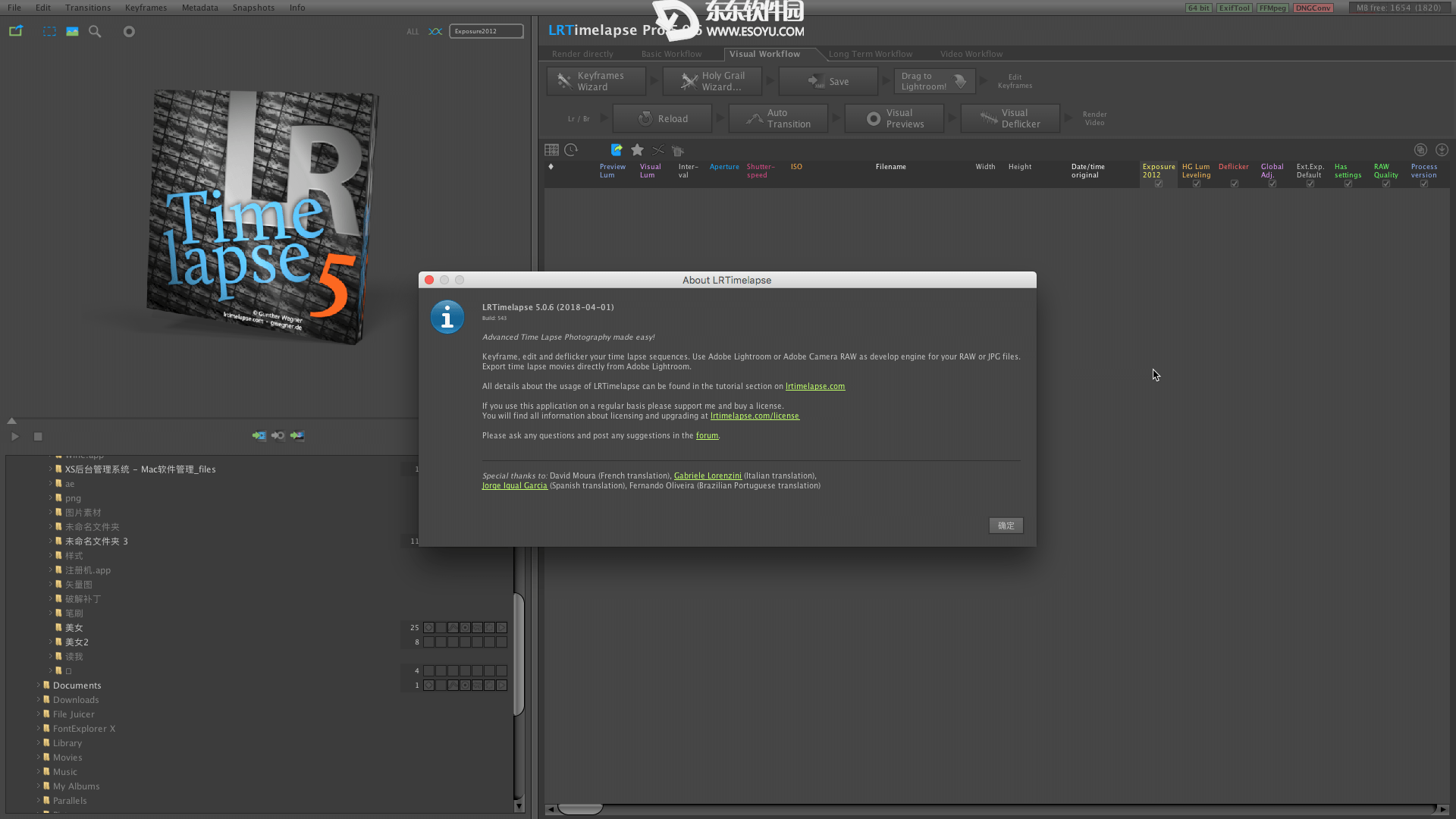
LRTimelapse for Mac 破解说明
安装包下载完成后打开,双击“Installer.pkg”一路默认安装
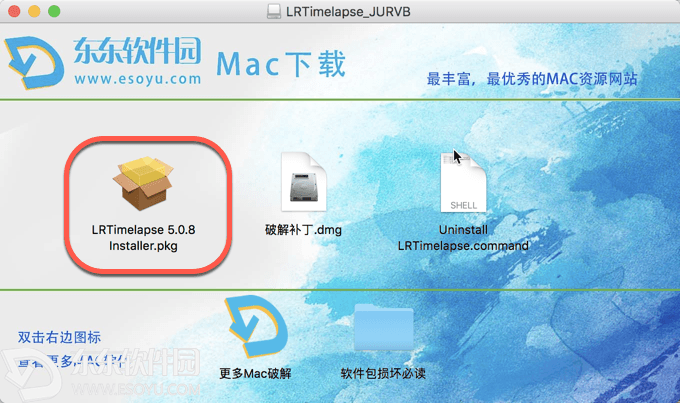
打开软件包中的破解补丁
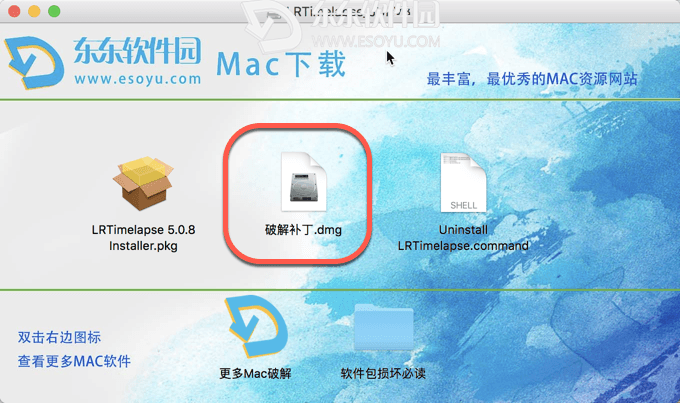
将左侧的“LRTimelapse.jar”拖到右边的“Java”进行替换,点击“替换”
(Java文件夹路径:/Applications/LRTimelapse\ 5.app/Contents/Java)
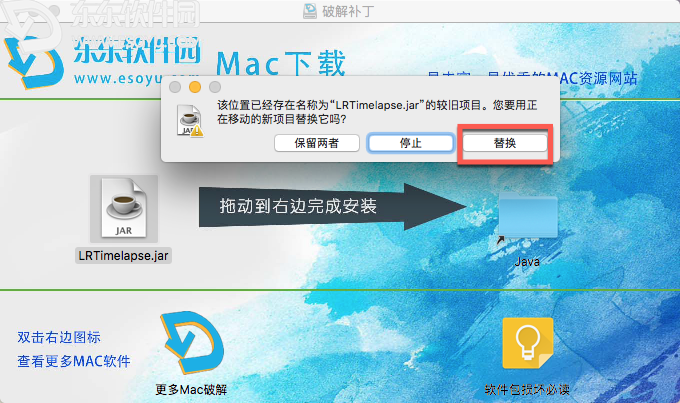
LRTimelapse for Mac 软件介绍
LRTimelapse是使用Adobe Lightroom,Adobe Camera RAW或Adobe After Effects制作专业时间流逝电影的工具。LRTimelapse将会把你的电影提升到一个新的水平。它可以让你不断改变Adobe Lightroom或Camera RAW的开发参数,使视频处理等关键帧动画成为可能。在您最喜爱的视频制作软件中处理您的时间流逝序列后处理的巨大优势是从源文件(RAW,DNG或JPG)的预处理获得更好的视频质量。
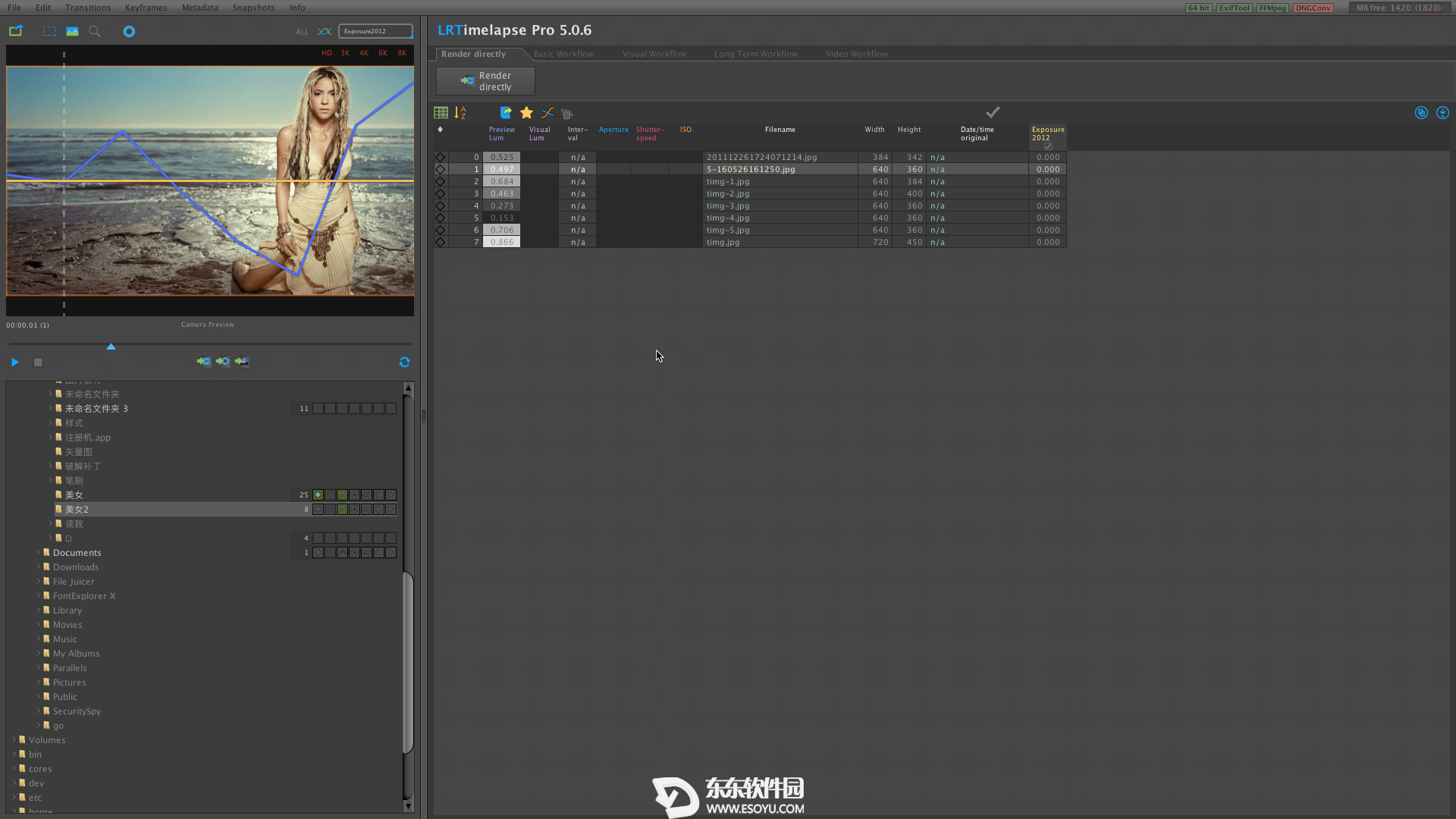
LRTimelapse for Mac 官方介绍
LRTimelapse 5为时间推移编辑,关键帧,分级和渲染提供了最全面的解决方案。无论在Windows还是Mac上,或者使用哪台相机:LRTimelapse都会将您的时间推移结果提升到新的水平。
LRTimelapse正在被大多数已知的时间间隔制作者和许多业余爱好者使用。它利用Lightroom(CC Classic,6,5和4)和Adobe Camera Raw中实现的Adobe Camera RAW开发引擎,允许在基于原始文件的工作流程中对时间序列进行关键帧和分级。
通过“Holy-Grail-Wizard”可以轻松完美地创建每日夜间和夜间时间流逝的过渡 。最终序列的渲染可以用Prores 4:4:4和4:2:2等专业视频格式完成,分辨率高达8K 及以上 - 当然还有像MP4 / H.264 / H.265 / HEVC这样的消费类格式, MJpeg也支持。
时间推移电影近来越来越受欢迎。静止摄影师,电影制作人和多媒体艺术家正在发现这个令人兴奋的摄影新面貌。
这些人正在使用LRTimelapse,因为它使他们能够使用自己喜爱的摄影工具(Lightroom Classic或Adobe Camera RAW)产生时间流逝,具有所有优点和强大功能这些工具提供图像编辑。它可以让他们轻松处理时间流逝的细节,比如摆脱乏味的闪烁效果,甚至帮助他们实现所谓的“时间推移摄影的圣杯”:平滑的日夜转场。
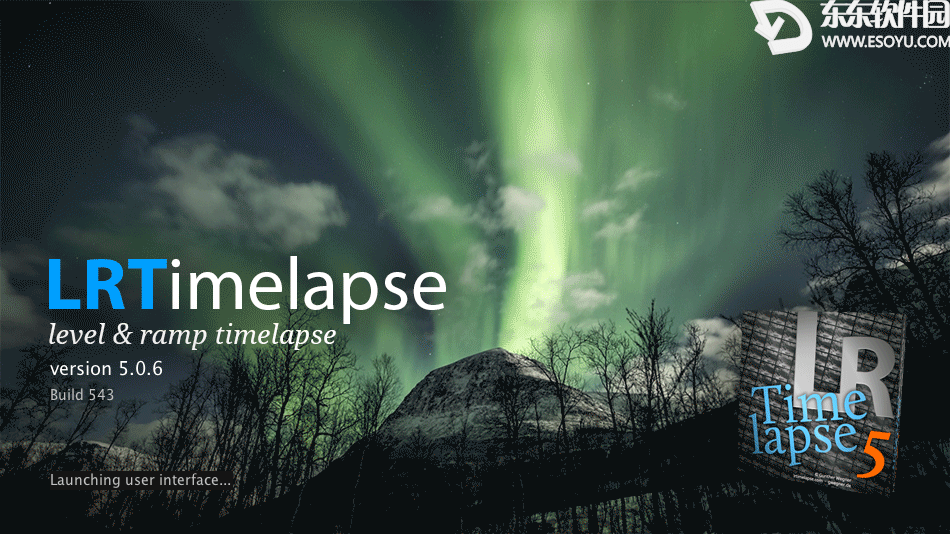
如果您想从一开始就学习如何制作延时电影,并避免让自己陷入反复试验的困境,那么考虑进行我的电子书延时拍摄和处理。这是一个初学者,中间人甚至专业人士的一步一步的指导,它涵盖了正确设置拍摄,直到编辑和出口LRTimelapse电影的整个过程。
LRTimelapse将把你的电影提升到一个新的水平。它可以让你不断改变Adobe Lightroom或Camera RAW的开发参数,使视频处理等关键帧动画成为可能。在您最喜爱的视频制作软件中处理您的时间流逝序列后处理的巨大优势是从源文件(RAW,DNG或JPG)的预处理获得更好的视频质量。
此外,LRTimelapse是最好的仪器去除你的时间流逝电影之一。它提供了一个可视化的方法来消除闪烁,即使通过多次也完全无损。即使在后台任务中也可以自动应用Mutipass-Deflicker。
即使是“时间推移摄影”的圣杯,从一天到晚的无缝过渡也变得如同LRTimelapse一样简单。你甚至不需要昂贵而复杂的灯泡升降设备来实现它,并获得更好的,大部分完美的结果,一点点的练习。
在与qDslrDashboard合作,最大的移动应用为镜头控制,你虽然光照条件变化来控制你的相机,分析柱状图,甚至自动调整设置的能力-以及所有无线,无需触摸相机。
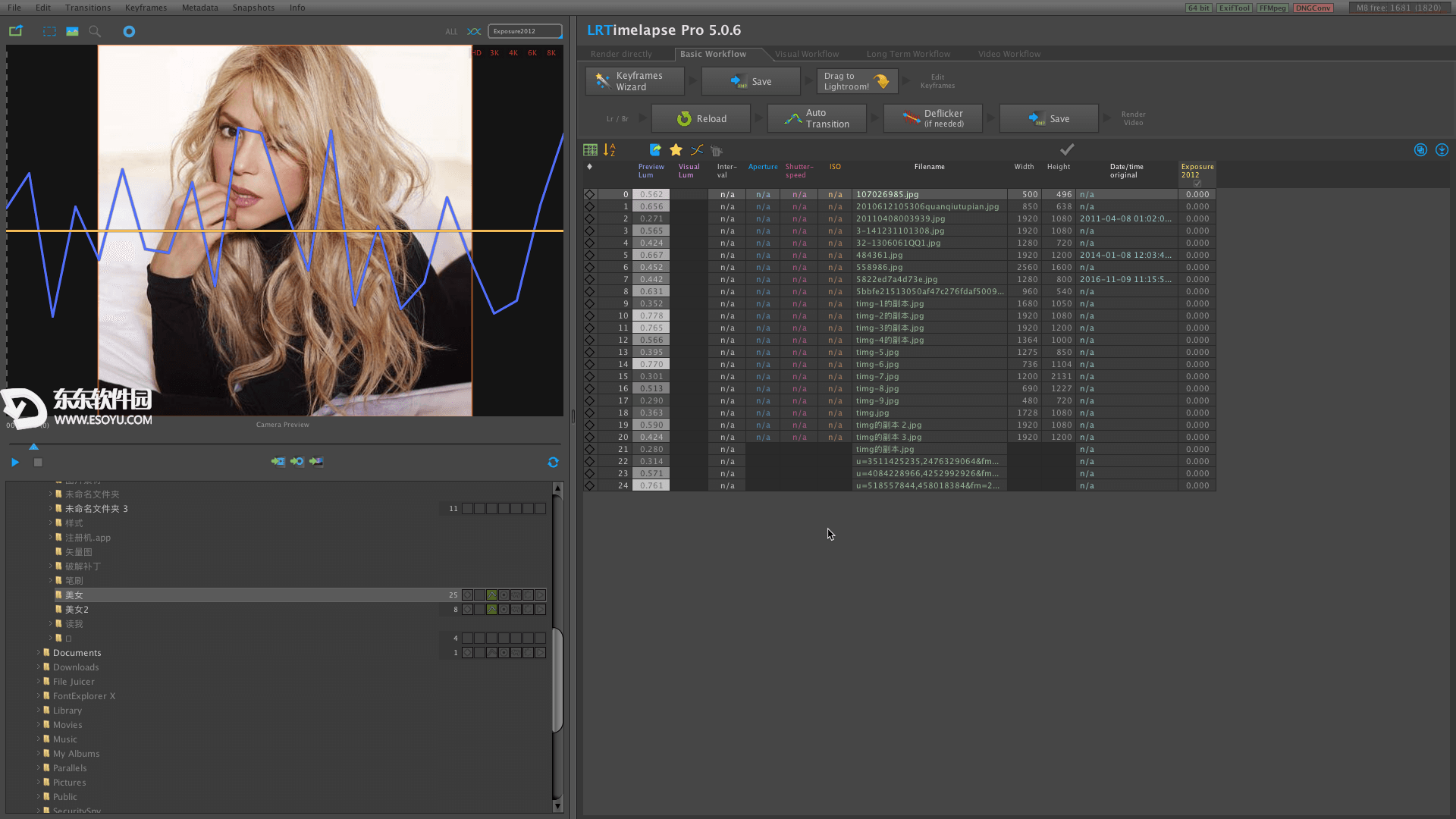
LRTimelapse for Mac 软件特征
动画和关键帧曝光,白平衡和其他任何Lightroom编辑工具。您可以使用Lightroom / ACR的全部潜力进行调色,甚至可以制作渐变,径向和油漆刷子过滤器
让时间推移摄影的“圣杯” - (白天到黑夜的过渡)非常简单 - 只需在拍摄时手动调整相机或使用诸如qDslrDashboard之类的ra子机即可。
只需点击一下即可进行闪烁 - 无需离开RAW工作流程即可根据开发图像的外观进行操作。这给你最好的质量可能。
与强大的LRTExport插件无缝集成Lightroom CC Classic,6,5和4。
高性能的视频渲染引擎,可处理高达8K分辨率的高质量视频和MP4 / H.264,ProRes(甚至Windows),H.265和MJpeg。
还有很多...
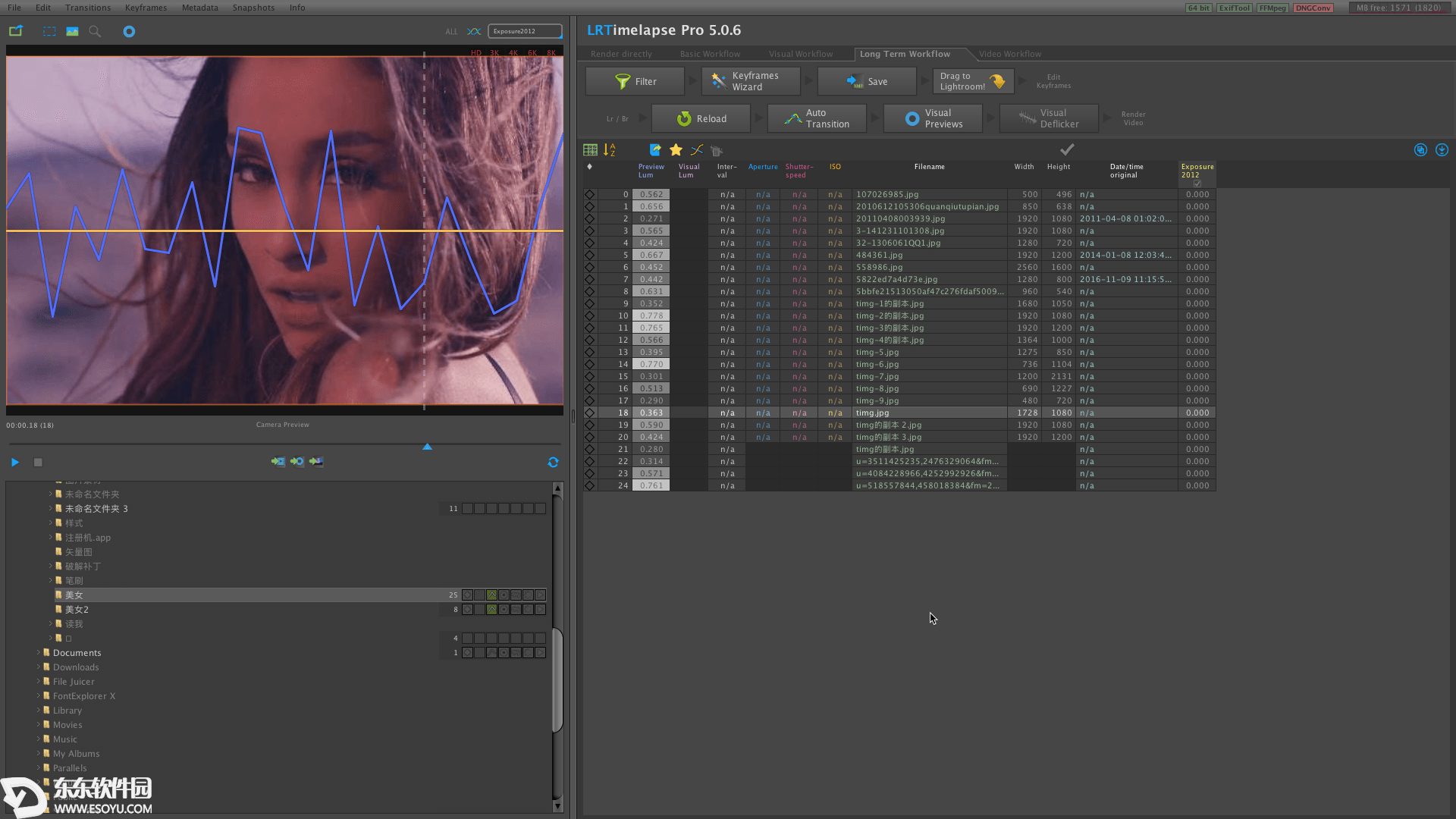
LRTimelapse for Mac 最新功能
工作流程
工作流程状态指标
文件树中的工作流状态指示器。首次使用LRT5加载先前编辑的序列时自动检测工作流程状态。
能够标记为“已完成”的顺序通过单击主工具栏中的新复选标记。这是一个手动切换。它也会反映在工作流程状态指示器中,并且树中的文件夹将显示为绿色。
在状态“视频渲染” -会显示出来,如果视频已经呈现了相应的序列。渲染视频现在将分配给原始序列。视频渲染完毕后,您会在工作流程按钮下方的右侧找到一个“播放”按钮。您将看到一个对话框,您可以选择分配的视频并在默认媒体播放器中播放。对于使用LRTimelapse 4处理的文件夹(中间序列已从Lightroom导出),可以通过右键单击文件夹,然后单击“分配默认渲染文件夹”来手动分配默认渲染文件夹。这也会将渲染到该文件夹的视频分配给它们,以便通过新的播放视频功能使用它们。
直接渲染
添加了“ 直接渲染 ” - Tab以快速渲染JPG或TIFF序列。无需首先加载序列 - 您可以从渲染对话框中选择它。如果您已经加载了JPG或TIFF序列,则直接渲染将引用当前加载的序列。
圣杯向导
新的,改进的HG向导。现在效果更好,并支持后续调整。在第一个实例中已经添加了一点deflickering。
去闪烁
Visual Deflicker的自动多通选项。这将在多次通过中闪烁,导致非常平滑的结果。您可以设置通过次数和所需的准确度。正常情况下,正常情况下2次通过应该已经达到完美结果。精炼运行时,您可以设置选择,然后在运行时限制精炼。
平滑曲线在deflicker步骤后不会再发生变化,这使得精炼部分序列更加简单和容易。
多次通过deflicker可以继续在后台传递,类似于正常的视觉deflicker。(专业版)
删除图像而不真正删除
新的菜单项“ 删除图像 ”将图像移动到后缀为“_REMOVED”的文件夹(类似于长期工作流程中的过滤器)。
改进的批处理(Pro)
当正在生成可视化预览时切换文件夹时,除了批量完成预览生成外,现在还可以触发自动多通道去闪烁。
您也可以在未加载的文件夹上启动批量多通道deflicker,并且可能甚至没有可视化预览。在这种情况下,您必须盲目设置deflicker设置(除非在该序列之前设置了deflicker设置)。
渲染可视化预览作为批处理过程现在非常多线程化,就像常规视觉预览生成一样。
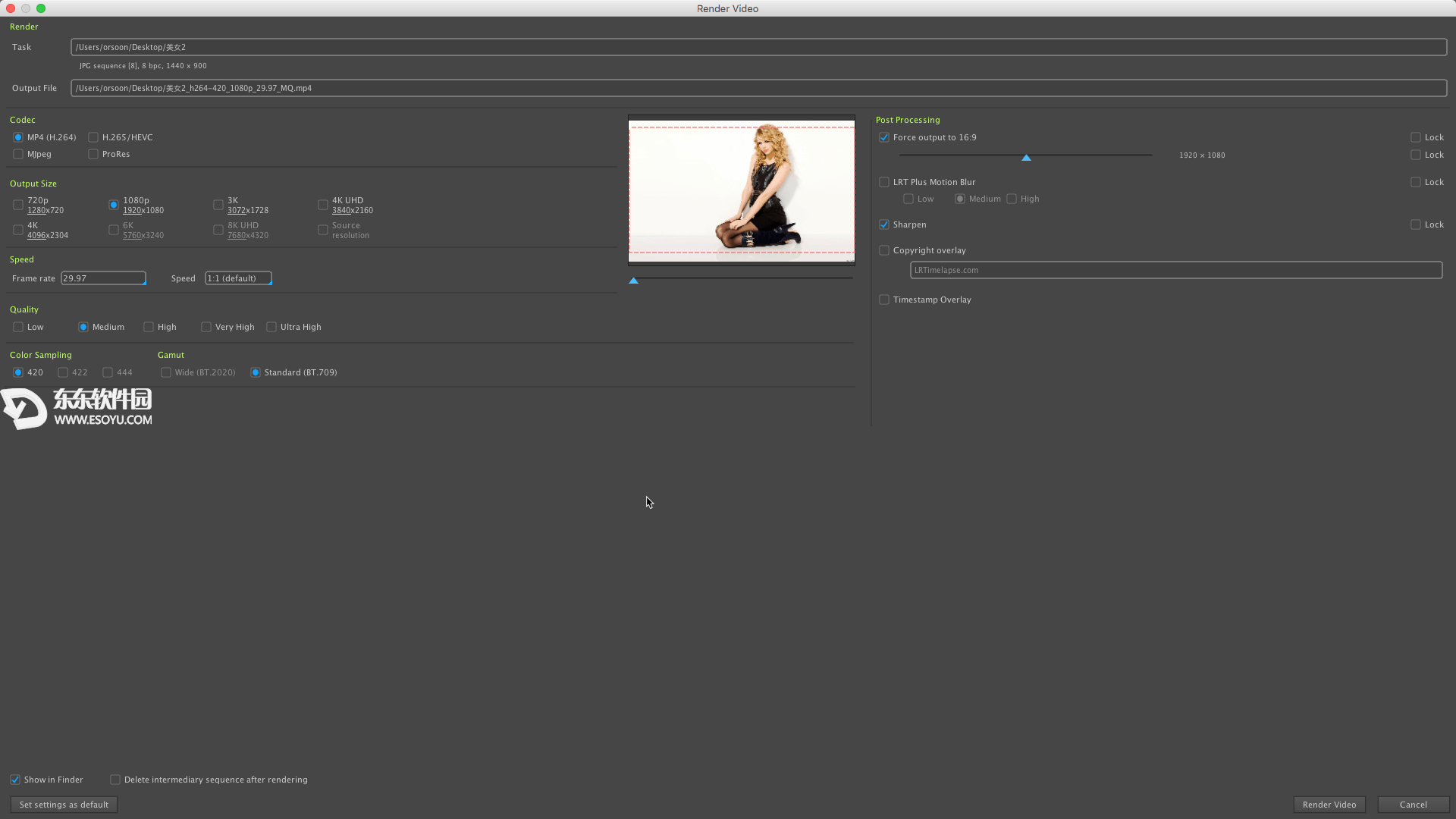
Lightoom插件/插件
多文件夹导出。您现在可以在Lightroom的库中选择各种文件夹。确保过滤器设置为“LRT全序列”,然后选择所有图像并导出。LRTExport将创建所有必需的导出文件夹,并自动为LRTimelapse中的每个文件夹触发渲染。
视频渲染
渲染对话框
渲染对话框现在显示任何加载中介序列的预览。你甚至可以浏览预览。
现在,在渲染对话框中选择“强制16:9”时,您可以通过滑块为裁剪区域定义顶部偏移量。预览将显示裁剪应用的位置。
支持中间序列的更灵活的命名(不再强制LRT_00001,但需要使用前导零的字母排序!
后处理选项现在保存为任何中间序列。因此这些选项默认用于重新渲染该序列。
从Lightroom导出/呈现后,请记住渲染对话框中的最后一个渲染文件夹。
新增了mjpeg编解码器渲染。(专业版)
Prores现在可以支持低质量和中等质量的渲染,并且可以更灵活地选择422或444色彩编码。(专业版)
增加了捕获时间覆盖选项来渲染对话框。(专业版)
预览渲染
添加预览渲染以创建快速预览视频(预览图标下方)。如果该序列具有可视化预览,则会使用这些预览,否则将使用相机预览。该图标将指示将使用哪些图标。
当为JPG序列渲染预览视频时,将使用原始序列代替小预览,并且您将获得完整的渲染对话框,您可以在其中自由选择设置。基本上这允许一个没有任何编辑的快速JPG渲染。
用户界面
新图标,现在全部可以扩展。
改进了大屏幕 /高缩放因子的UI可伸缩性,新的可扩展复选框,Radiobuttons,Comboboxes,滑块,树图标和句柄。
为渲染视频,渲染预览和渲染复合预览下方添加了按钮。
带有经常需要的工具的新主工具栏,如导入/初始化。
合并工作流程按钮,启用可视化预览时添加了自动保存。
用于可视化预览生成和其他任务的时间估计指标。
Mac:通过退格键删除而不是删除。
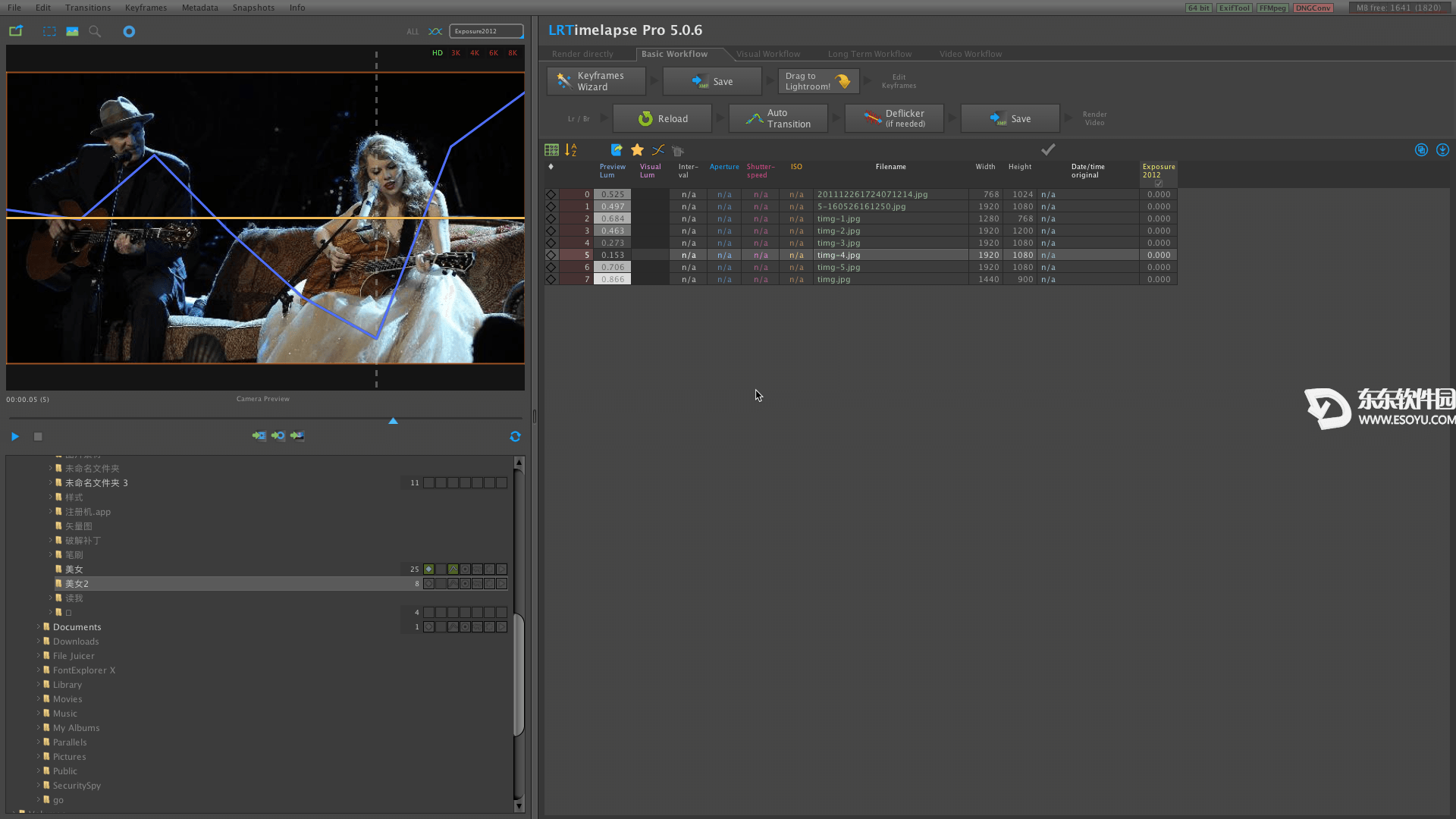
可用性
实现了对图像旋转和镜像的支持。LRTimelapse现在将在其预览中显示旋转和镜像图像,包括参考区域支持。这也解决了镜像GoPro Raw文件的问题。
Alt-Cursor Up / Down现在跳转到下一个间隔更改(类似于Ctrl / Cmd Up / Down对于关键帧)。这使得在刚刚导入的文件夹中选择序列变得更加容易,以便使用“从选择的新文件夹”将其移动到新文件夹。Shift-Alt向上/向下做同样的选择。
视觉预览正在生成时,您无法播放。现在,如果您选择一个子视频预览已完成渲染的子序列,则可以播放该区域。
快速切换文件夹时提高预览加载的可靠性。
您现在可以使用视觉预览重新定义序列上的参考区域,而无需重新生成视觉预览。
Ctrl或Shift单击进入参考锚点的预览面板现在将删除该锚点。
长期工作流程
增加了时间跨度的过滤器,让您选择文件的开始和结束时间。如果图像具有Exif日期/时间信息,这将仅适用。
无Exif支持的长期工作流程/相机:如果您的相机没有提供日期时间的Exif-Data,您现在可以尝试从文件信息填充日期/时间信息。这是否有效,很大程度上取决于您正在使用的操作系统,以及原始日期/时间信息是否仍在文件中。没有保证!这就是为什么LRTimelapse提供可能存储在文件中的3种不同的日期/时间信息:创建日期,上次修改日期和上次访问日期。大多数情况下,操作系统无法正确处理它们,但是您可能很幸运能够提取信息并将其写入LRTimelapse中的日期/时间列。这将有助于排序并在长期工作流程中启用新的按日期/时间过滤。
长期工作流程:默认情况下平滑滑块现在位于左侧位置,这意味着没有过滤处于活动状态。这使得处理正确的过滤器值变得更容易。
性能
改进了可视化预览生成的多线程。支持的线程数量可能增加到32个。
杂项
改进了dirchoosers的刷新功能。如果没有选择,刷新按钮将不再选择默认文件夹。
在加载过程中更改文件夹时,某些情况下该过程不会中断。固定。
关闭设置中的新安装时的“初始化时设置默认16:9裁剪”,建议使用完整图像并在渲染时进行16:9裁剪。
如果LRTimelapse当前正在保存,那么在快速切换到可视化预览时,您将不会再收到“未保存的元数据”对话框。储蓄将在后台完成。
Windows:在新机器上首次启动LRT时修复初始缩放因子。
删除Raw文件时,如果存在同名JPG,则不会删除JPG。固定。
在Explorer中显示不适用于驱动器根目录中的文件。固定。
Shift-Reload现在将遵循选择:如果选择了多个图像,则只会重新选择预览。
从主目录选择器中删除多选(没有意义)和其他一些选择器。
在“您已更改数据,是否要保存?”对话框后,保存操作不会显示进度条。固定。
删除了对Lightroom 3的支持。
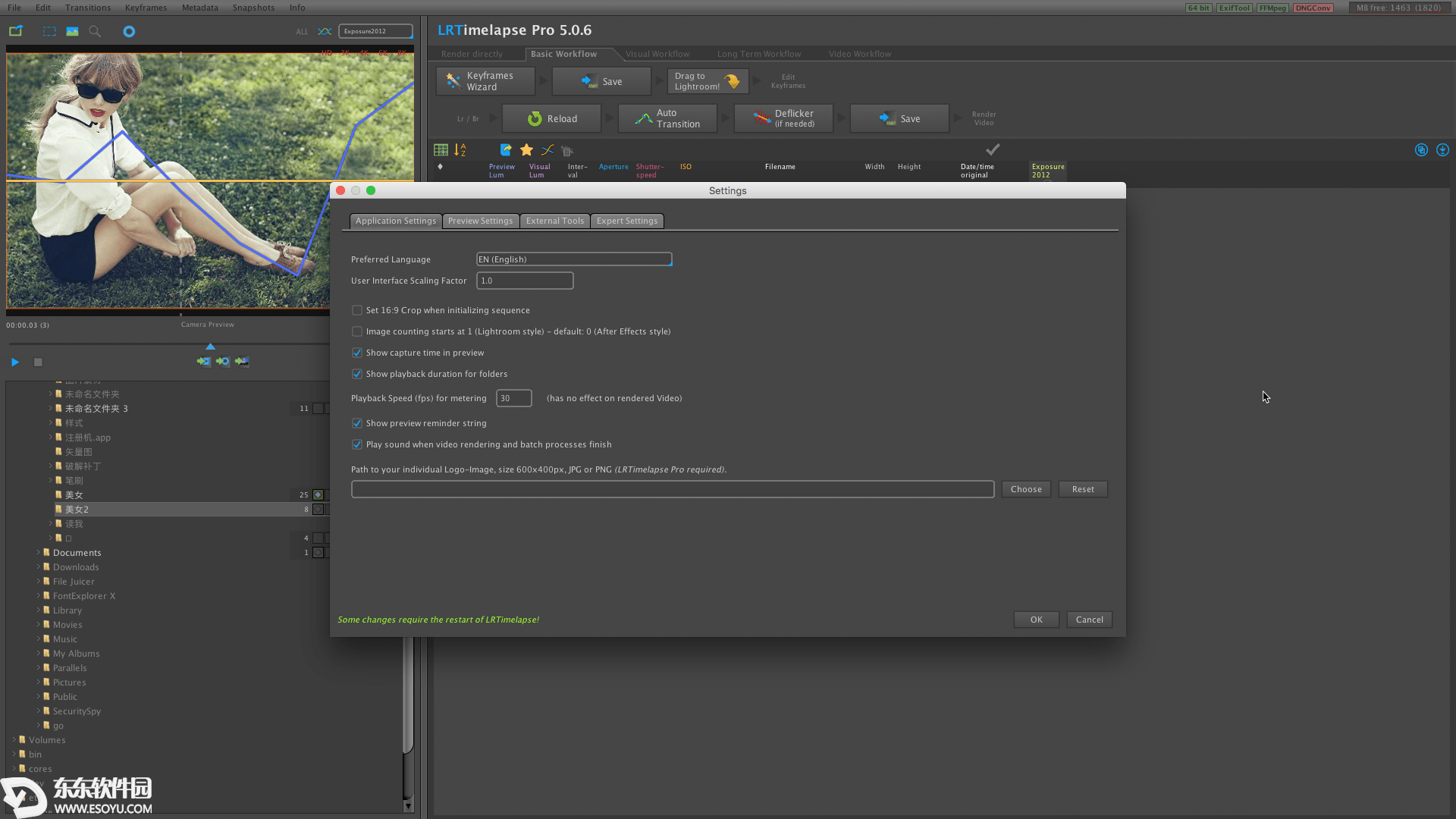
更新日志
| LRTimelapse for Mac(延时摄影渲染工具)附破解补丁 v5.0.8破解版 |
LRTimelapse for Mac破解版 版本5.0.6:
5.0.6是对LRTimelapse 5的更新,带来了一些改进和修复。
按住Shift键单击自动转换将进行转换,但不会填充表中未列出的任何工具,如“笔刷”和“克隆邮票”。
在高分辨率显示屏上,预览有时会显示带有间隙的曲线 - 已修复。
高分辨率显示器的曲线厚度增加(厚度将随比例因子而变化)。
现在,默认情况下,标准色域中将使用MP4中的JPG中间媒介进行渲染。宽色域不会有任何优势,但会导致与某些播放器或视频平台不兼容。如果你知道你做了什么,你可以通过专家设置启用它。
当点击选择的“视觉预览”按钮将其停用时,在某些情况下,它不会在第一次点击时停用视觉预览。
LRTimelapse for Mac破解版 版本5.0.1:
批处理“批量初始化/相机预览”,“更新相机预览”,“生成可视化预览”,“转换为DNG”现在可以在父文件夹上启动,然后将所有子文件夹放入批处理队列。
如果找到子文件夹,将显示一个确认对话框。
删除批处理选项“生成摄像头预览”,因为这也会发生在“批量初始化”过程中。
修复了LRTExport中的错误,导出后出错信息,阻止LRTimelapse接管。
修复了LRTExport对话框中的16bit tiff中间文件的问题。现在可以使用16位文件,但不会显示预览。
修复某些系统上渲染对话框太小的问题

小编的话
此版LRTimelapse for Mac为最新破解版,小编为您温馨附带破解补丁和详细的激活说明。利用LRTimelapse您可以不断改变Adobe Lightroom或Camera RAW的开发参数,使视频处理等关键帧动画成为可能。喜欢的朋友快来下载使用吧!